您当前的位置:首页 > 产品文档
ERP系统 2.5 存货资料
存货是ERP系统进行业务操作的核心元素,在不同的系统中它的名字可能会不同,例如:存货、产品、配件、半成品、商品等,都是同一实体的不同叫法,在本系统中,统一称之为“存货”。
1.存货列表
点击“存货资料”图标,打开“存货列表”窗口,如下图所示。因为我们这是一个新创建的账套,所仓库列表暂时还没有任何数据。
“按钮栏”提供了对存货进行操作的全部功能按钮,在“存货信息”文本框中输入存货的关键词,可以对符合条件的存货多项内容进行模糊查找。
“分类栏”提供了存货分类树,点击树上的结点可以按类别对存货进行过滤。
“列表区”以列表的形式显示系统中全部的存货信息,或是经过搜索和过滤的符合条件的存货信息。
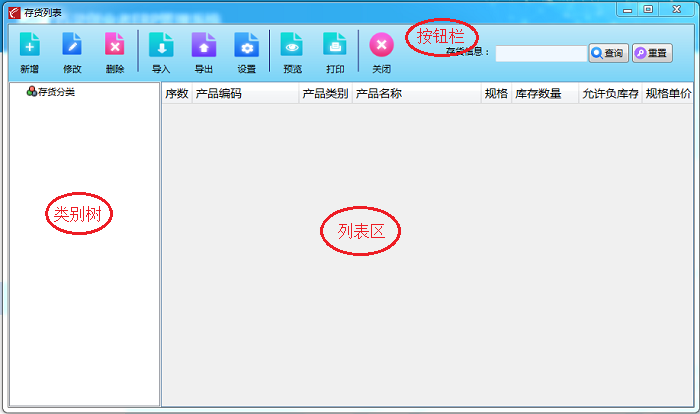
根据存货的不同特性进行区别分类,就是存货类别。存货类别的划分有助于我们存货管理的清晰化,在此,我们先建立起存货类别。
在类别树的根结点“存货分类”上点击右键,在弹出菜单中点击“增加子类别”菜单项,打开“产品类别”编辑框。
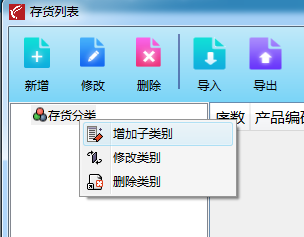
存货编号由系统自动生成,这个我们一般不需要修改。我们只需录入类别的名称,如下图所示。
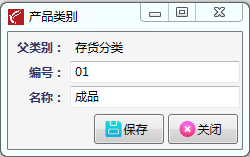
点保存后,我们可以看到类别树已经更新了,在根结节下面添加了一个“成品”子结点。
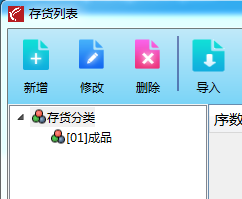
按照上述方法,我们继续为类别树增加更多的结点,最后如下图所示。
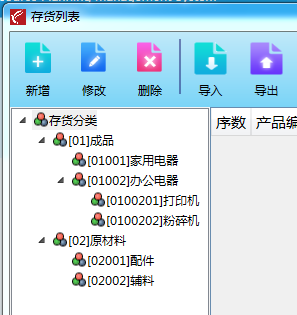
如果结点名称需要修改,可以在结点上点右键,在弹出菜单中点“修改”进行修改。
如果结点不再使用,可以在结点上点右键,在弹出菜单中点“删除”将结点删掉。
提示:要删除的结点必需是最终的叶子结点(即不能有下级结点),并且该存货类别没有存货正在使用。否则系统会提示用户不能对该结点进行删除操作。
3.新增存货
点击“存货列表”的“新增”按钮,弹出“存货资料”窗体,准备新增了一个存货。如下图所示,存货资料所涉及的信息还是比较多的,共有四个选项卡。
第一个选项卡是存货资料的基本信息,其中许多字段含意非常明了,就不多介绍了,在此主要介绍一些重点字段:
1. 产品编码 产品编码是存货的唯一标识码,根据编码规则自动生成,用户不可以修改;
2. 产品类别 产品类别是必选字段,并且是编码规则的一部分,修改产品类别,产品的编码也会随之变更;
3. 允许负库存 这里不勾选的话,仓库中的存货数量不允许为负数,在做出库单会检查出库数量及库存数;如果出库数大于库存数时,出库单据不允许审核;
4. 产品条码 如果存货在这里的产品条码和现实中存货上贴的条码内容一致的话,在做业务单据时支持使用扫描枪录入存货;
5. 单价 在做业务单据时,调用此单价;
6. 成本价 在做核算报表时,调用此成本价计算成本;成本价不可手工录入,是在生产系统中根据产品BOM自动计算出,或是在采购系统中根据移动平均价自动计算出来的;
7. 单位换算 当一种存货有两种单位时,可以利用单位换算,根据基本单位数量计算辅助单位数量,或根据辅助单位数量计算基本单位数量。例如:啤酒的基本单位是“件”,单位换算是12,辅助单位是“瓶”,假设我们销售10件啤酒,那么乘以单位换算12,就可以知道销售了120瓶。
8. 会员折扣 用于零售单,对于会员客户,按单价和折扣计算会员价。
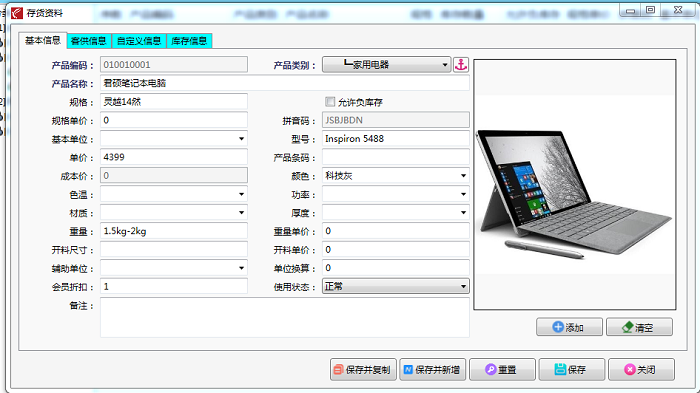
存货的第二个选项卡是“客户信息”选项卡,这里我们可以针对不同的客户/供应商/加工商,执行不同的价格策略。例如:当我们做销售单时销售如本例中的笔记本电脑时,对一般客户的报价是存货中指定的价格4399元;但对于在客供信息中指定的客户“威远进出口公司”,报价优先使用客户单价4300元。
供应商和加工商的“客供信息”,含意与客户的“客供信息”是类似的,分别是在做采购单及外发单执行特殊的价格策略。
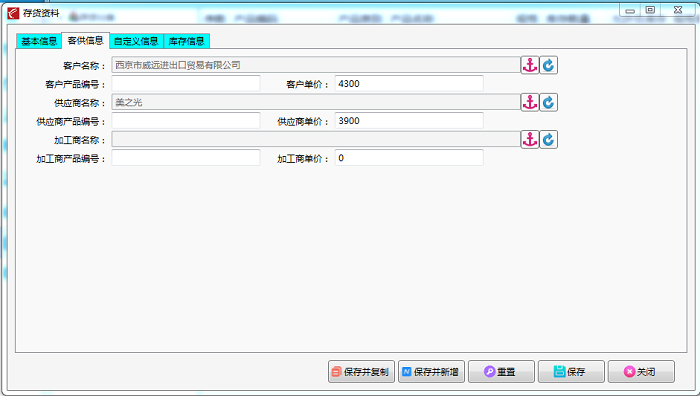
存货的第三个选项卡是“自定义信息”,为了提高系统的灵活性,这里预留了十七个自定义字段,全部都是数值型的,在做业务单据时可以参于计算。字段名称用户可以在系统管理的“字段标签定义”中进行修改。

存货的最后一个选项卡是“库存信息”选项卡,内容如下图所示。库存下限、保质期和提前预警天数三个字段值都是库存预警和保质期预警要用到的衡量参数;库存明细数据表格显示该存货在各仓库中的存储情况,因为目前我们的存货刚刚创建,还没有做过业务单据,因此库存明细里没有数据。
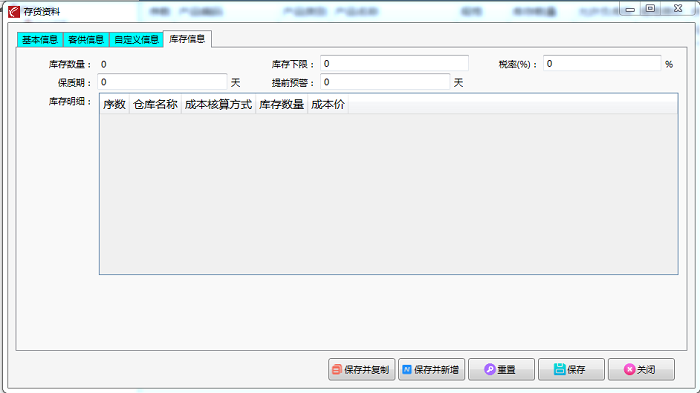
最后来介绍一下窗体底部按钮的功能,“保存并复制”将提交当前存货的信息,然后新建一个存货,这个新存货的内容和上一个存货内容是一样的;“保存并新增”将提交当前存货的信息,再新建存货,新存货的内容是空白;上述两个按钮都是用来连续录入存货信息时使用的。“重置”按钮将当前存货的全部信息清空,以便重新录入;“保存”按钮将提交当前存货的信息,然后关闭窗体;“关闭”按钮将关闭窗体,且不保存存货的信息。
4.修改存货信息
修改存货信息有两个方法:在存货列表中直接双击,或是选中一行点“修改”按钮,都可以弹出存货信息编辑窗,用户可以修改后保存。
5. 删除存货
不使用的存货可以删除,在存货列表中选中一行后点“删除”按钮,会弹出删除确认对话框,用户确认将删除该存货。
用户可以按住键盘上的 Ctrl 键,用鼠标一次选中多条存货记录,这时再删除可以一次删掉多个存货。
已经产生业务单据的存货不允许删除,对其执行删除操作时系统会有错误提示。如果想删除的话,请先删掉该存货所做过的全部业务单据后再执行删除操作。
6.导入存货
在刚开始使用ERP时,我们可能有大量的存货需要录入,一条条的录入是很麻烦并容易出错的。百灵创业者ERP为用户提供了导入功能,我们可以从其它系统中导出存货列表,经过整理为符合百灵ERP导入格式的EXCEL模板后,一次性的导入大量存货数据。
导入模板在百灵ERP应用程序的“导入模板”目录下,是一个文件压缩包,可以用Winrar或其它压缩软件打开。
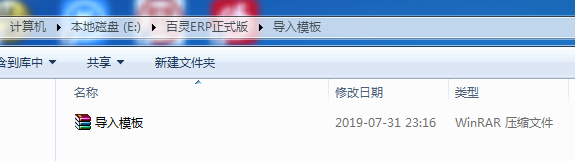
压缩包的内容如下图所示,包括了百灵ERP可以用到的全部导入EXCEL模板,我们需把这些模块解压缩出来,用Excel 2007或更高版本来打开编辑。
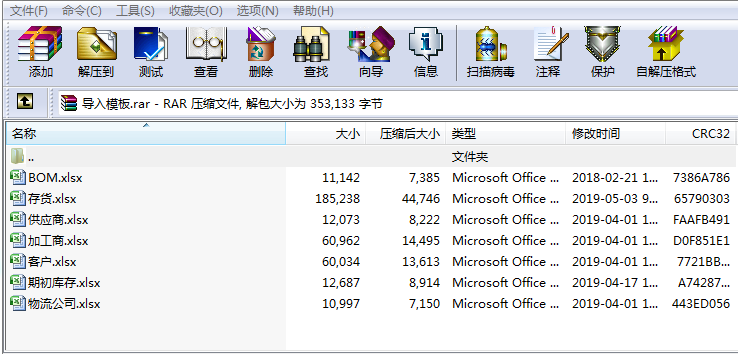
导入模板的内容如下图所示,其中第一行是表头,从第二行开始填入数据,我们已经在第二行填写了一行测试数据,用户可以仿照其格式填写,在正常导入前删除掉这行测试数据。在使用时需要注意的是:
1. 用户可以使用此输入模板,也可以自制Excel文件,但需保证你的Excel文件的设计结构与本模板一致;
2. 第一行是表头,请不要删除;
3. 各列之间是有严格的次序的,请不要随意增加或删除列,也不能调整列与列之间的顺序;
4. 产品编号不能为空,请保留“自动生成”。;
5. 产品名称不能为空,产品类别必须在系统有对应的属性值,并且是叶子结点。
6. 关联客户/供应商/加工商名称可以为空,但如果不空的话,需要在系统中已存在对应的客户/供应商/加工商。

在存货列表的主界面,点击“导入”按钮,调出存货导入窗体。点击“打开文件”按钮,调出Windows打开文件对话框,选择存货导入模板。
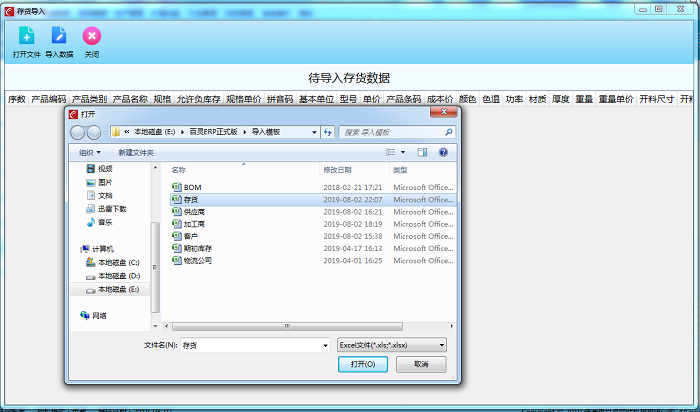
模板内的数据被读取并且显示在数据表格中,此时用户还可以调整表格中内容,待确认内容正确无误后,点击“导入数据”按钮将存货数据导入系统。
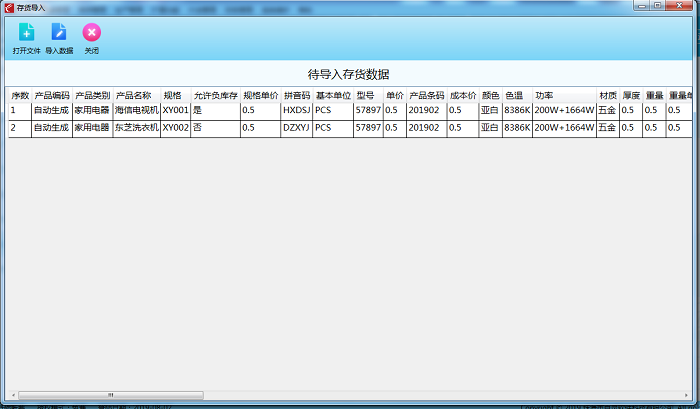
存货资料管理还提供了一些其它功能,像导出数据、自定义显示列、打印及预览等功能,用户可以自行操作体验。


